 Primeira página > Tutorial de software > 3 maneiras de alterar o tamanho e a cor do ponteiro do mouse no Windows 10
Primeira página > Tutorial de software > 3 maneiras de alterar o tamanho e a cor do ponteiro do mouse no Windows 10
3 maneiras de alterar o tamanho e a cor do ponteiro do mouse no Windows 10
O ponteiro do mouse padrão do Windows é branco normal. Se muitas vezes for difícil encontrar o ponteiro do mouse na tela do computador, ou se você for míope, você pode querer alterar o tamanho e a cor do ponteiro do mouse para fazer com que o ponteiro se destaque claramente. na tela, para que você sempre possa encontrá-lo facilmente. Agora neste post, vou mostrar três maneiras de alterar o tamanho e a cor do ponteiro do mouse no Windows 10.
- Maneira 1: através das configurações do PC
- Maneira 2: através do Painel de Controle
- Maneira 3: através da caixa de diálogo Propriedades do mouse
Maneira 1: alterar o tamanho e a cor do ponteiro do mouse nas configurações do PC
Etapa 1: Abra o aplicativo Configurações no Windows 10 pressionando os atalhos de teclado Win I.
Etapa 2: Clique em Facilidade de acesso (Narrador, lupa, alto contraste).
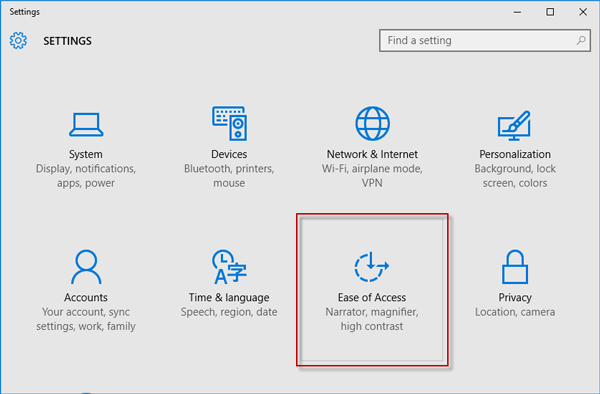
Etapa 3: Selecione/destaque Mouse no lado esquerdo e, em seguida, no lado direito, você pode ver três tamanhos (Pequeno, Médio, Grande) e três cores (Branco, Preto, Cores Invertidas) , você pode escolher o ponteiro do mouse.
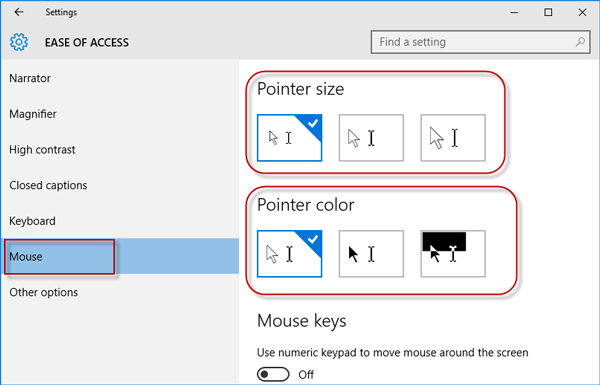
Maneira 2: alterar o tamanho e a cor do ponteiro do mouse por meio do Painel de Controle
Etapa 1: Abra o Painel de Controle do Windows 10 pressionando Win X e selecione Painel de Controle.
Etapa 2: clique no link Facilidade de acesso.
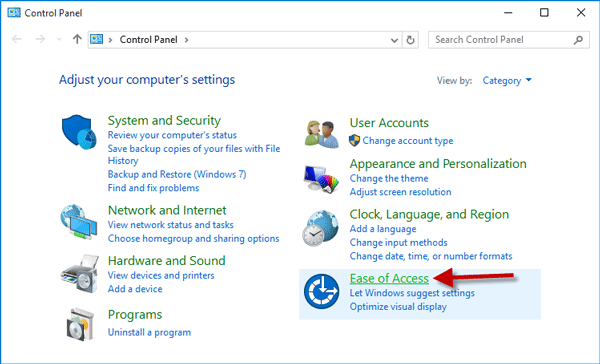
Etapa 3: clique no link "Alterar o funcionamento do mouse" em Central de facilidade de acesso.
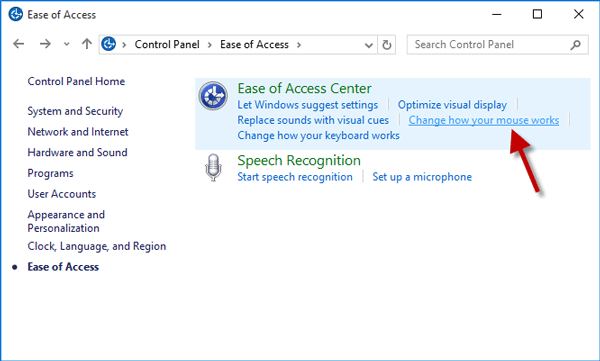
Etapa 4: Na seção "Alterar a cor e o tamanho dos ponteiros do mouse", ela lista diferentes tamanhos e cores que você pode selecionar para o ponteiro do mouse. Selecione a cor e o tamanho desejados clicando no botão de opção antes desse item e, a seguir, clique em Aplicar para aplicar as alterações. Por exemplo, no meu caso, seleciono Inversão Extra Grande.
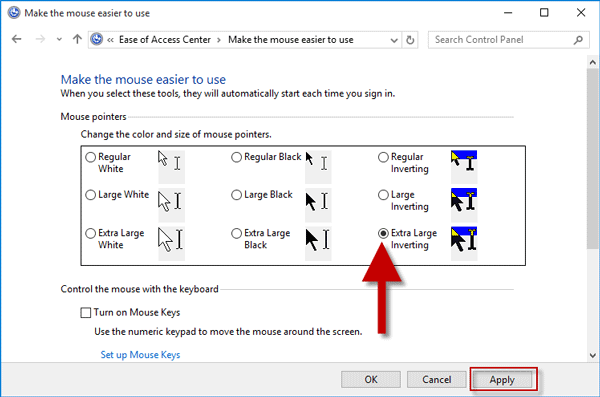
Maneira 3: alterar o tamanho e a cor do ponteiro do mouse por meio das Propriedades do mouse
Etapa 1: Clique no campo de pesquisa no lado esquerdo da barra de tarefas do Windows 10 e comece a digitar mouse. Quando os resultados da pesquisa aparecerem, clique em "Configurações do mouse e touchpad" ou "Alterar as configurações do mouse". Isso irá diretamente para a página Dispositivos do aplicativo Configurações.

Etapa 2: mantenha o Mouse e touchpad selecionado e clique em Opções adicionais do mouse próximo à parte inferior. Isso abrirá a caixa de diálogo Propriedades do mouse.
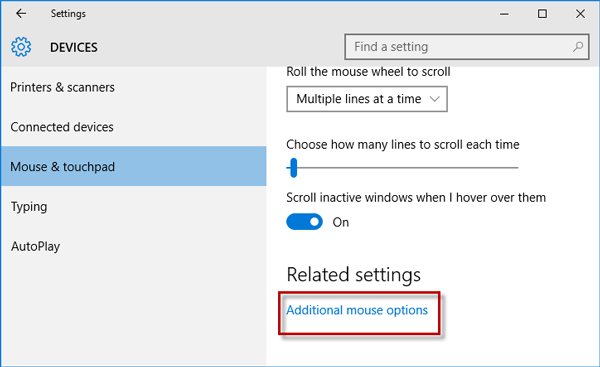
Etapa 3: Na caixa de diálogo Propriedades do mouse, selecione a guia Ponteiros, selecione o tamanho e a cor do ponteiro do mouse desejados na lista suspensa em Esquema e clique em Aplicar para aplicar as alterações.
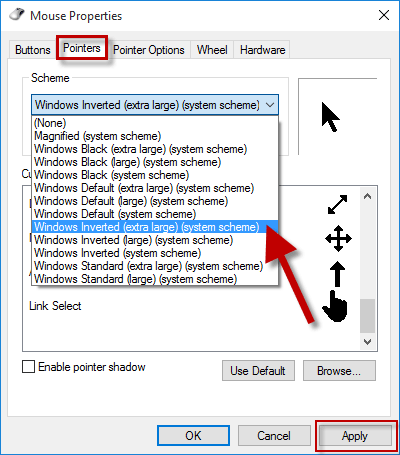
Etapa 4: se você quiser alterar o tamanho e a cor do ponteiro do mouse de volta ao estado padrão, basta clicar no botão Usar padrão.
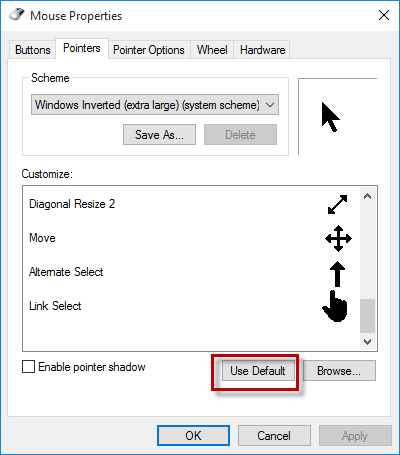
-
 Código de erro 14 do Warhammer 40000 Space Marine 2: tente 7 maneirasWarhammer 40K: Space Marine 2 é um dos jogos mais populares recentemente, mas como qualquer outro jogo, ocasionalmente encontra problemas imprevisívei...Tutorial de software Publicado em 2024-11-06
Código de erro 14 do Warhammer 40000 Space Marine 2: tente 7 maneirasWarhammer 40K: Space Marine 2 é um dos jogos mais populares recentemente, mas como qualquer outro jogo, ocasionalmente encontra problemas imprevisívei...Tutorial de software Publicado em 2024-11-06 -
 5 correções para iPhone que não mostra nomes de contatos para chamadas recebidasCorreção 1: desative e reative a sincronização de contatos do iCloud Problemas com sua conta iCloud podem afetar a capacidade do seu iPhone de sincr...Tutorial de software Publicado em 2024-11-06
5 correções para iPhone que não mostra nomes de contatos para chamadas recebidasCorreção 1: desative e reative a sincronização de contatos do iCloud Problemas com sua conta iCloud podem afetar a capacidade do seu iPhone de sincr...Tutorial de software Publicado em 2024-11-06 -
 7 maneiras de combinar nomes e sobrenomes no Microsoft ExcelMétodo 1: usando preenchimento Flash Flash Fill é uma ferramenta inteligente do Excel que elimina a necessidade de fórmulas complexas e manipulação ma...Tutorial de software Publicado em 2024-11-06
7 maneiras de combinar nomes e sobrenomes no Microsoft ExcelMétodo 1: usando preenchimento Flash Flash Fill é uma ferramenta inteligente do Excel que elimina a necessidade de fórmulas complexas e manipulação ma...Tutorial de software Publicado em 2024-11-06 -
 Como salvar notas da Apple como PDF no iPhone e MacEtapa 3: Agora você será redirecionado para a página Opções de impressão. Toque na opção Compartilhar novamente. Etapa 4: Agora, ...Tutorial de software Publicado em 2024-11-06
Como salvar notas da Apple como PDF no iPhone e MacEtapa 3: Agora você será redirecionado para a página Opções de impressão. Toque na opção Compartilhar novamente. Etapa 4: Agora, ...Tutorial de software Publicado em 2024-11-06 -
 5 correções para o aplicativo Samsung Health que não monitora as etapasCorreções básicas Certifique-se de que o contador de passos esteja ativado: Abra o aplicativo Saúde > Toque em Passos > Três pontos no canto superior ...Tutorial de software Publicado em 2024-11-06
5 correções para o aplicativo Samsung Health que não monitora as etapasCorreções básicas Certifique-se de que o contador de passos esteja ativado: Abra o aplicativo Saúde > Toque em Passos > Três pontos no canto superior ...Tutorial de software Publicado em 2024-11-06 -
 Microsoft Sudoku não inicia/carrega Win11/10 - Melhores correçõesNão tem ideia de por que o Microsoft Sudoku não carrega e como se livrar dessa situação? Você não está sozinho sofrendo com tal situação. Não se preoc...Tutorial de software Publicado em 2024-11-06
Microsoft Sudoku não inicia/carrega Win11/10 - Melhores correçõesNão tem ideia de por que o Microsoft Sudoku não carrega e como se livrar dessa situação? Você não está sozinho sofrendo com tal situação. Não se preoc...Tutorial de software Publicado em 2024-11-06 -
 Age of Mythology Retold Salvar local do arquivo e backup de dadosSe você joga Age of Mythology Retold com muita frequência, é importante encontrar o local do arquivo do jogo e fazer backup dos arquivos do jogo salvo...Tutorial de software Publicado em 2024-11-06
Age of Mythology Retold Salvar local do arquivo e backup de dadosSe você joga Age of Mythology Retold com muita frequência, é importante encontrar o local do arquivo do jogo e fazer backup dos arquivos do jogo salvo...Tutorial de software Publicado em 2024-11-06 -
 O aplicativo EA não funciona no Windows? Corrija com o guia passo a passoComo uma plataforma de jogos popular, os usuários podem encontrar problemas como o aplicativo EA não funcionar. Suponha que você também encontre esse ...Tutorial de software Publicado em 2024-11-06
O aplicativo EA não funciona no Windows? Corrija com o guia passo a passoComo uma plataforma de jogos popular, os usuários podem encontrar problemas como o aplicativo EA não funcionar. Suponha que você também encontre esse ...Tutorial de software Publicado em 2024-11-06 -
 O que fazer se a RAM atualizada não aparecer ou funcionar no Windows 11?Correções básicas: Certifique-se de que a RAM esteja encaixada corretamente: Se a RAM não estiver inserida corretamente no slot ou se os clipes latera...Tutorial de software Publicado em 2024-11-06
O que fazer se a RAM atualizada não aparecer ou funcionar no Windows 11?Correções básicas: Certifique-se de que a RAM esteja encaixada corretamente: Se a RAM não estiver inserida corretamente no slot ou se os clipes latera...Tutorial de software Publicado em 2024-11-06 -
 Como desbloquear o tablet Asus Windows 8 esqueceu a senha"Fui bloqueado no meu tablet Asus Vivo porque esqueci a senha de login no Windows 8. Quais são minhas opções para desbloquear meu tablet Asus? É ...Tutorial de software Publicado em 2024-11-06
Como desbloquear o tablet Asus Windows 8 esqueceu a senha"Fui bloqueado no meu tablet Asus Vivo porque esqueci a senha de login no Windows 8. Quais são minhas opções para desbloquear meu tablet Asus? É ...Tutorial de software Publicado em 2024-11-06 -
 Como desativar o modo de teste no Windows 11Recentemente, alguns usuários entraram no modo de teste do sistema após atualizar para o Windows 11. É chato que há uma marca d'água no canto...Tutorial de software Publicado em 2024-11-06
Como desativar o modo de teste no Windows 11Recentemente, alguns usuários entraram no modo de teste do sistema após atualizar para o Windows 11. É chato que há uma marca d'água no canto...Tutorial de software Publicado em 2024-11-06 -
 Por que não farei downgrade do Windows 11 para o Windows 10Atualizar para o Windows 11 foi uma escolha óbvia para mim, mesmo quando parecia menos emocionante no lançamento em 2021. No entanto, em 2024, suas me...Tutorial de software Publicado em 2024-11-06
Por que não farei downgrade do Windows 11 para o Windows 10Atualizar para o Windows 11 foi uma escolha óbvia para mim, mesmo quando parecia menos emocionante no lançamento em 2021. No entanto, em 2024, suas me...Tutorial de software Publicado em 2024-11-06 -
 iPhone esquentando? Veja por que seu iPhone está superaquecendo e como consertarLinks rápidosPor que seu iPhone esquenta? Como resfriar seu iPhone 8 maneiras de evitar que seu iPhone fique muito quente Calor excessivo não é b...Tutorial de software Publicado em 2024-11-06
iPhone esquentando? Veja por que seu iPhone está superaquecendo e como consertarLinks rápidosPor que seu iPhone esquenta? Como resfriar seu iPhone 8 maneiras de evitar que seu iPhone fique muito quente Calor excessivo não é b...Tutorial de software Publicado em 2024-11-06 -
 5 maneiras de corrigir o problema de tonalidade amarela na tela do laptop com Windows 11Etapa 3: Na lista de opções, selecione o perfil de cores relevante e clique em OK. Etapa 4: Clique no perfil de cores selecionado e clique ...Tutorial de software Publicado em 2024-11-06
5 maneiras de corrigir o problema de tonalidade amarela na tela do laptop com Windows 11Etapa 3: Na lista de opções, selecione o perfil de cores relevante e clique em OK. Etapa 4: Clique no perfil de cores selecionado e clique ...Tutorial de software Publicado em 2024-11-06 -
 Não consigo lembrar a senha do Windows 10, como acessar meu PC''Quando ligo meu computador após as férias de Natal, percebo que não consigo lembrar minha senha de login do Windows 10. Acho que faz muito t...Tutorial de software Publicado em 2024-11-06
Não consigo lembrar a senha do Windows 10, como acessar meu PC''Quando ligo meu computador após as férias de Natal, percebo que não consigo lembrar minha senha de login do Windows 10. Acho que faz muito t...Tutorial de software Publicado em 2024-11-06
Estude chinês
- 1 Como se diz “andar” em chinês? 走路 Pronúncia chinesa, 走路 aprendizagem chinesa
- 2 Como se diz “pegar um avião” em chinês? 坐飞机 Pronúncia chinesa, 坐飞机 aprendizagem chinesa
- 3 Como se diz “pegar um trem” em chinês? 坐火车 Pronúncia chinesa, 坐火车 aprendizagem chinesa
- 4 Como se diz “pegar um ônibus” em chinês? 坐车 Pronúncia chinesa, 坐车 aprendizagem chinesa
- 5 Como se diz dirigir em chinês? 开车 Pronúncia chinesa, 开车 aprendizagem chinesa
- 6 Como se diz nadar em chinês? 游泳 Pronúncia chinesa, 游泳 aprendizagem chinesa
- 7 Como se diz andar de bicicleta em chinês? 骑自行车 Pronúncia chinesa, 骑自行车 aprendizagem chinesa
- 8 Como você diz olá em chinês? 你好Pronúncia chinesa, 你好Aprendizagem chinesa
- 9 Como você agradece em chinês? 谢谢Pronúncia chinesa, 谢谢Aprendizagem chinesa
- 10 How to say goodbye in Chinese? 再见Chinese pronunciation, 再见Chinese learning
























